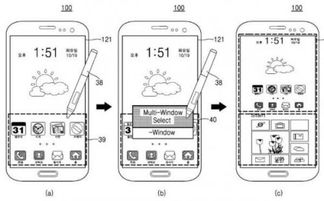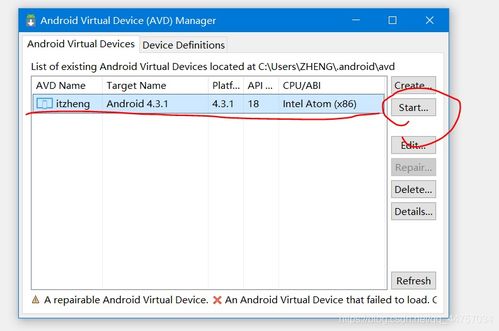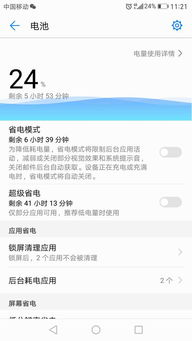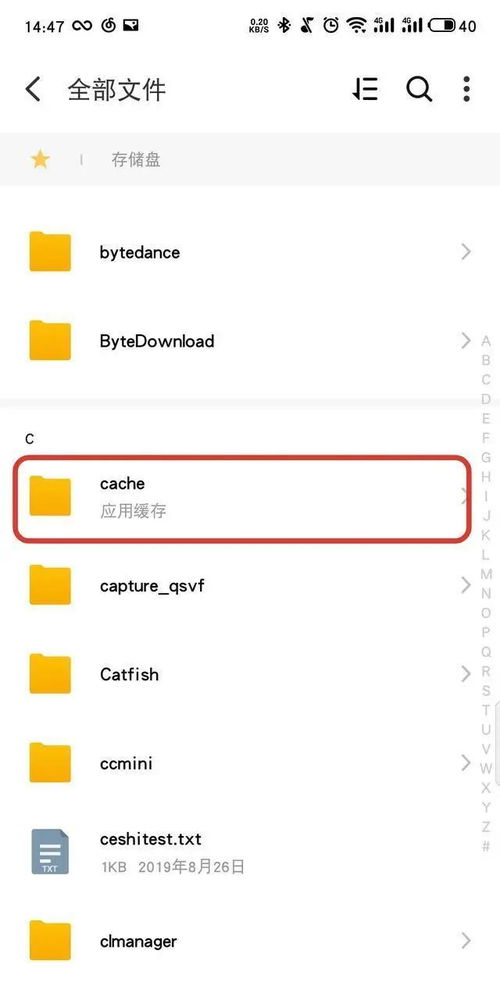gnome 中文 设置
时间:2023-05-25 来源:网络 人气:
GNOME是一个流行的桌面环境,但是有时在中文系统上安装它时会遇到一些问题。在本文中,我们将讨论如何正确设置GNOME以在中文环境下无缝运行。
安装GNOME
首先,我们需要安装GNOME。如果您已经安装了Ubuntu或其他基于Debian的发行版,则可以使用以下命令:
sudoapt-getinstallgnome
如果您使用的是Fedora或其他基于RedHat的发行版,则可以使用以下命令:
sudodnfinstallgnome
当然,也可以使用发行版特定的包管理器来安装GNOME。
设置语言环境
接下来,我们需要设置语言环境。在Ubuntu上,可以使用以下命令:
sudoapt-getinstalllanguage-pack-zh-hanslanguage-pack-gnome-zh-hanslanguage-pack-gnome-zh-hans-base
对于Fedora,可以使用以下命令:
sudodnfinstalllangpacks-zh_CN
然后,我们需要设置语言环境。在Ubuntu上,可以使用以下命令:
sudoupdate-localeLANG=zh_CN.UTF-8
对于Fedora,可以使用以下命令:
sudolocalectlset-localeLANG=zh_CN.utf8
更改输入法
默认情况下,GNOME会使用ibus输入法框架。如果您想更改输入法,可以使用以下命令:
sudoapt-getinstallfcitxfcitx-config-gtkfcitx-sunpinyin
然后,打开“设置”应用程序,选择“区域和语言”选项卡,然后单击右下角的“+”按钮添加输入法。选择“fcitx”并单击“添加”。
设置字体
最后,我们需要设置字体。打开“设置”应用程序,选择“外观”选项卡,然后单击左侧的“字体”选项。在这里,您可以更改系统字体、窗口标题字体、桌面字体等。
您可能还需要安装中文字体。在Ubuntu上,可以使用以下命令:
sudoapt-getinstallfonts-wqy-zenheifonts-wqy-microhei
在Fedora上,可以使用以下命令:
sudodnfinstalladobe-source-han-sans-cn-fontsadobe-source-han-serif-cn-fonts
结论
通过遵循上述步骤,您应该能够正确设置GNOME以在中文环境下无缝运行。如果您遇到问题,请查看GNOME文档或向社区寻求帮助。
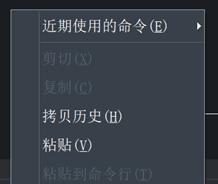
imtoken最新版:https://cjge-manuscriptcentral.com/software/3503.html
相关推荐
教程资讯
教程资讯排行

系统教程
-
标签arclist报错:指定属性 typeid 的栏目ID不存在。